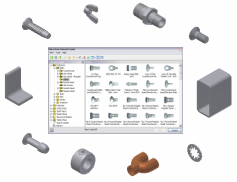
コンテンツ センター データベースは 750,000 個以上のパーツを備えており、18 種類の国際規格をカバーしています。コンテンツ センターのパーツはライブラリに編成されています。特定のパーツを見つけるには、コンテンツ センターのブラウザまたは検索を使用します。
Autodesk Inventor には標準のコンテンツ センター ライブラリが用意されています。これらのライブラリには、標準パーツ(締結器具、形鋼、シャフト部品など)とフィーチャが含まれています。
コンテンツ センターのコンポーネントを各自の設計ドキュメントに配置するには、コンテンツ センターのコンシューマを使用します。
標準ライブラリを拡張して、独自のカスタム コンテンツを備えたユーザ ライブラリを作成することもできます。標準ライブラリからユーザ ライブラリにコピーされたコンテンツをカスタマイズするには、コンテンツ センター エディタを使用します。新しいパーツ(フィーチャ)をユーザ ライブラリにパブリッシュするには、コンテンツ センターのパブリッシュ を使用します。
コンテンツ センター ツール
- コンテンツ センターのブラウザを使用して、コンテンツ センター データベースを調べる。
- コンテンツ センターの検索を使用して、コンテンツ センター内の特定のコンポーネントを探す。
- フィルタを定義して、コンテンツ センターに表示するコンテンツを指定する。
- コンテンツ センターのお気に入りで、頻繁に使用するコンポーネントのリストを作成する。
- [コンテンツ センターから配置]ダイアログ ボックスを使用して、コンテンツ センター パーツをアセンブリに配置します。
- [フィーチャ配置]ダイアログ ボックスを使用して、コンテンツ センター フィーチャを挿入します。
- [コンテンツ センターから置き換え]ツールを使用して、アセンブリ内のパーツをコンテンツ センター パーツで置き換えます。
- [サイズを変更]ツールを使用して、アセンブリに配置されている標準のコンテンツ センター パーツのサイズを変更します。
- コンテンツ センター パーツを使用し、デザイン アクセラレータに含まれるコンポーネント ジェネレータを操作してボルト締結や軸などを作成します。
- [コンテンツ センターから開く]ツールを使用して、Autodesk Inventor でコンテンツ センター パーツをAutodesk Inventorます。
- [コンテンツ センター エディタ]を使用してコンテンツ センター ライブラリのデータを編集します。たとえば、ファミリ プロパティ、ファミリ テーブル、ファミリ テンプレート、ファイル名などを編集します。
- コンテンツ センターのパブリシングを使用して、パーツ、iPart、またはフィーチャをコンテンツ センター ライブラリにパブリッシュします。
コンテンツ センターの設定
スタンドアロン ユーザとして、またはワークグループのメンバとしてコンテンツ センターを操作できます。スタンドアロン ユーザの場合は、そのユーザのローカル コンピュータ上にライブラリが保存されます。ワークグループのメンバは、ライブラリ サーバに保存されたライブラリを共有します。
コンテンツ センターを使用する前に、必要に応じて Autodesk Inventor とコンテンツ センター ライブラリを設定します。コンテンツ センター設定はプロジェクト設定の一部であり、コンテンツ センター内のライブラリの設定を制御します。[プロジェクト]ダイアログ ボックスから[ライブラリを設定]ダイアログ ボックスを開いて、コンテンツ センター設定を変更します。
[コンテンツ センター ライブラリ]
Autodesk Inventor では、次のライブラリをインストールして使用できます。
- Inventor ANSI
- Inventor DIN
- Inventor GOST
- Inventor ISO
- Inventor JIS および GB
- Inventor その他(AFNOR、AS、BSI、CNS、CSN、IS、KS、PN、SFS、SS、STN、UNI の標準を導入します)
- Inventor フィーチャ
- Inventor Parker (チューブ&パイプ継ぎ手用に Parker で使用する標準コンテンツ)
- Inventor Routed Systems (ケーブル&ハーネスおよびチューブ&パイプの標準コンポーネント)
- Inventor シート メタル(シート メタル(PEM ブランド)締結器具が含まれる)
スタンドアロン ユーザの場合は、デスクトップ コンテンツ フォルダにコンテンツ センター ライブラリをインストールします。特定のライブラリを選択してインストールするには、使用しないライブラリの選択を[コンテンツ センター ライブラリを選択]ダイアログ ボックスでオフにします。
ライブラリの環境設定からインストール済みの標準ライブラリを削除するには、[ライブラリを設定]ダイアログ ボックスを使用します。標準のライブラリを追加するには、Autodesk Inventor インストレーション ウィザードを再実行します。
共有環境で作業する場合、ネットワークに接続したコンピュータに(Autodesk Inventor をインストールせずに)Autodesk サーバとコンテンツ センター ライブラリをインストールします。このコンピュータを、コンテンツ センター ライブラリのサーバとして使用します。これによりコンテンツ センター ライブラリを共有することができます。
読み取り/書き込み可能ライブラリのみ、編集とパブリッシュができます。Autodesk Inventor の既定のライブラリは読み取り専用で、編集することはできません。これらのライブラリの読み取り専用ステータスは変更できません。
[Supplier Content Center(英語)]
Supplier Content Center にアクセスするには、リボンで、
[管理]タブ
 [Web]パネル
[Web]パネル
 [Supplier Content Center(英語)]の順にクリックします。
[Supplier Content Center(英語)]の順にクリックします。
Supplier Content Center を使用すると、Autodesk Inventor のユーザは世界中の主要サプライヤが提供している製造者固有のコンテンツに一元的にアクセスできるようになります。
- 数百万のネイティブ Autodesk Inventor モデルにオンラインでアクセスできるので、製品を短期間で設計できます。
- 正確で、最新のコンポーネント モデルを採用することにより、エラーを削減します。
- お気に入りのサプライヤから頻繁に使用するパーツを追加して、社内独自の Autodesk Inventor コンテンツ センターを作成できます。
コンテンツ センターのデータにアクセスする
コンテンツ センターでは、アクセス可能なすべてのデータが 1 つのデータベースとして表示されます。コンテンツ センター ライブラリのファミリ(同じデータ)の一部が複数のライブラリで使用できる場合、コンテンツ センターではその一部のファミリが一度だけ表示されます。
共有ライブラリを使用しており、そのライブラリが更新された場合は、ダイアログ ボックスのコンテンツを再表示することができます。[コンテンツ センター]ダイアログ ボックスの[ツール]メニューで[コンテンツを再表示]オプションを使用します。さらに、このオプションを選択すると、パーツ テンプレートとその他のファイルがキャッシュ メモリ フォルダから消去されます。
アセンブリに配置したすべての標準コンポーネントを最新の状態にするには、[標準コンポーネントを更新]コマンドを使用します。
コンテンツ センター ライブラリの構成
コンテンツ センター ライブラリ内の基本コンポーネントは、ファミリ(パーツ ファミリまたはフィーチャ ファミリ)です。同じテンプレートおよびファミリ プロパティを持っていて、パーツまたはフィーチャのサイズ変化を表示するファミリ メンバは、ファミリに含まれています。ファミリは、コンテンツ センター ライブラリにおける最小単位のターゲットであり、サブカテゴリに分けることはできません。
ファミリはコンテンツ センター ライブラリ内のカテゴリに分類されています。カテゴリは、パーツのタイプを論理的にグループ化したものです。たとえば、スタッドと六角ボルトは機能的に関連しているので、[ボルト]カテゴリの下にネストされています。各カテゴリには、サブカテゴリとファミリを含めることができます。
コンテンツ センター ライブラリに保存されたデータ
コンテンツ センター ライブラリのデータベースには、コンテンツ センター ライブラリ パーツのパーツ ファイルを作成する際に必要となるデータが保存されます。そのデータとして、パラメトリック .ipt ファイル(コンテンツ センター ライブラリ パーツのグラフィックを提供)、パーツ パラメータの値、パーツの説明テキスト、コンテンツ センターに表示されるプレビュー画像があります。
パラメトリック .ipt ファイル、説明テキスト、およびプレビュー画像は、各コンテンツ センター ライブラリ パーツ ファミリのすべてのサイズで共通です。コンテンツ ライブラリには通常、1 つのパーツ ファミリに対して、複数セットのパラメータ値が保存されています。各パラメータ セットは、そのコンテンツ センター ライブラリ パーツの特定のサイズ(寸法)を定義します。
カスタマイズしたコンテンツ センター ライブラリ
読み取り専用ライブラリ内のパーツ(フィーチャ)ファミリを編集するには、そのファミリを読み取り/書き込み可能ライブラリにコピーします。ファミリを右クリックして、メニューから[コピー先]を選択します。次に、リストからライブラリを選択するか、ライブラリ(読み取り/書き込み可能)を作成します。コピーしたファミリは編集可能です。編集内容は、選択した読み取り/書き込み可能ライブラリに保存されます。
アセンブリに配置された標準パーツ
配置した標準コンテンツ センターのパーツは読み取り専用です。それらを編集するには[コンテンツ センター]コマンドを使用します。アセンブリ内の既存のパーツと置き換えるか、編集したパーツの新しいインスタンスを挿入することができます。アセンブリ内の標準パーツを右クリックして、[サイズを変更]または[コンテンツ センターから置き換え]をクリックします。
[サイズを変更]コマンドは、ファミリのダイアログ ボックスを開いて、元のパーツと置き換える他のファミリ メンバを選択するために使用します。[コンテンツ センターから置き換え]コマンドは、特定のパーツを[コンテンツ センター]ダイアログ ボックスで選択したコンテンツ センターパーツと置き換えるために使用します。